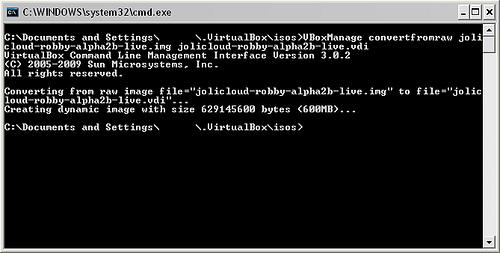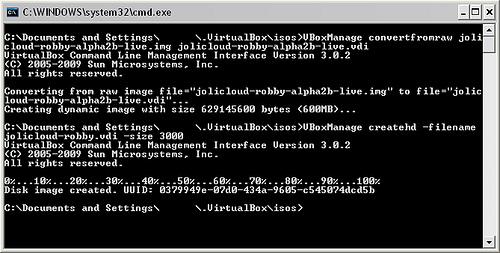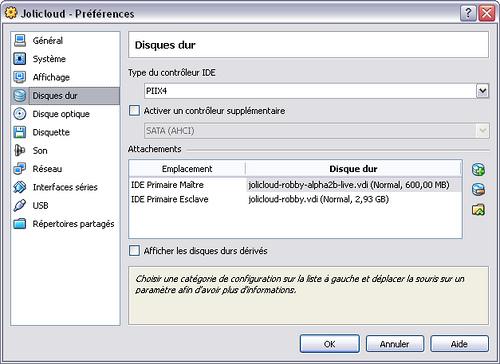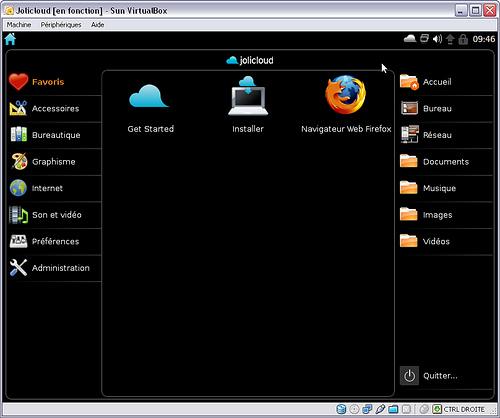Heu après-midi, je vous apprenais que j’avais été jolicloudé; jusque la tout va bien.
Jusqu’à ce que je décide de télécharger l’iso … heu pardon l’img. En fait Jolicloud se présente sous forme de fichier *.img et ça, ça m’a beaucoup perturbé (j’en ai parlé à mon psy, il m’a conseillé de me remettre en cause face à ce traumatisme résultant d’une mauvaise expérience avec les *.img dans ma tendre jeunesse). Bref, au départ ça peut paraitre dérangeant comme ça mais au final, qu’ils sont trop pas cons chez Jolicloud … qui dit Jolicloud dit netbook, qui dit netbook … dit pas de lecteur cd … Ah bah oui ! Et donc en fait le *.img est fait pour entrer dans une cle USB (et en plus c’est marqué là …).
Oui mais moi je suis trop relou de la life et j’veux rien faire comme tout le monde et je veux booter mon image dans une VM sous VirtualBox (oui, depuis la version 3, je préfère VirtualBox à VmWare) ! Alors je me suis rendu un peu partout sur internet et en particulier sur le site de Jolicloud toujours (autant chercher l’information à la source) et je suis tombé sur ce petit explicatif dans les commentaires. Ni une, ni deux j’ai tenté et ça fonctionne. Je m’en vais vous expliquer pas à pas comment qu’il fonctionne le bestiaux :
On part du petit 1 en considérant que l’image est téléchargée et VirtualBox installé. Les commandes sont à lancer sans les guillements.
- 1. On installe « C:\Program Files\Sun\xVM VirtualBox » dans la variable d’environnement PATH (petit explicatif)
- 2. On démarre un invité de commande : Touche Windows + R
- 3. On va se placer dans le dossier où se trouve l’image : « cd c:\mondossier\ouquecestquelleestmonimage »
- 4. On convertit l’image avec la commande : « VBoxManage convertfromraw jolicloud-robby-alpha2b-live.img jolicloud-robby-alpha2b-live.vdi »
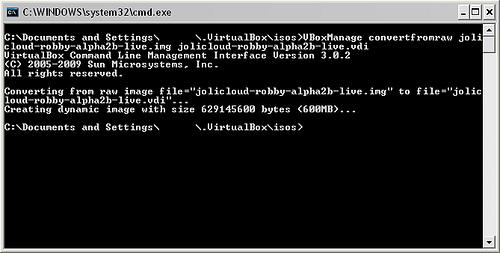
- 5. On crée un disque sur VirtualBox avec la commande : « VBoxManage createhd -filename jolicloud-robby.vdi -size 4000″
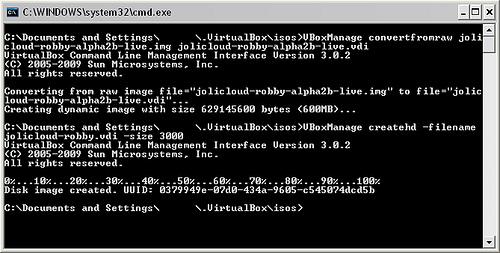
- 6. On crée une VM dans VirtualBox tout bêtement en mettant Linux comme OS et Autre Linux comme catégorie d’OS, en attachant l’image jolicloud-robby-alpha2b-live.vdi en tant que disque dur existant
- 7. On va installer le disque dur de 4Go en tant qu’esclave pour installer Jolicloud dans un disque dur
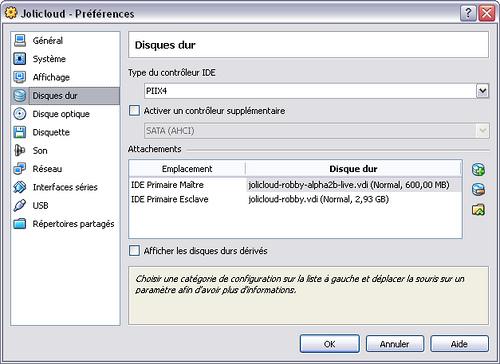
- 8. C’est parti mon kiki !
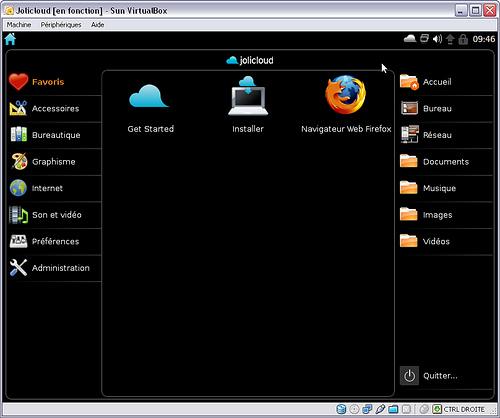
- 9. On installe comme c’est marqué la
- 10. On tape des mains, on tourne trois fois sur soi-même, on allonge les jambes, on déplie les épaules …
Prochaine étape, le test …